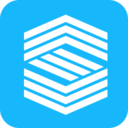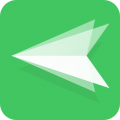PS文字如何变形
对于设计爱好者来说,photoshop(简称ps)无疑是强大的图像处理工具。而在设计过程中,文字的变形处理往往能够带来意想不到的效果,使作品更具创意和表现力。那么,ps怎么变形文字呢?接下来,我们将详细介绍ps文字变形的多种方法,帮助你在设计中游刃有余。
一、基础变形工具:字符和段落面板
在photoshop中,字符和段落面板是进行文字变形的基础工具。打开这两个面板(通常位于窗口菜单下),你可以对文字的字体、字号、行距、字距等基本属性进行调整。虽然这些调整并不直接涉及文字变形,但它们是所有变形操作的基础,能够让你的文字更加符合设计需求。
二、文字变形功能:扭曲和弯曲
1. 自由变换工具
- 选中文字图层,按下ctrl+t(windows)或cmd+t(mac)进入自由变换模式。
- 在文字周围会出现一个变换框,你可以通过拖动变换框的角点或边来进行缩放、旋转等操作。
- 右键点击变换框内部,选择“扭曲”或“弯曲”,此时你可以通过拖动变换框的控制点来实现文字的扭曲或弯曲变形。
2. 文字变形选项
- 在字符面板的上方,有一个“t”字形的图标,点击它会打开文字变形选项。
- 在这里,你可以选择预设的变形样式,如拱形、上翘、下弯等,并调整变形程度。
- 还可以选择“自定义”来手动调整文字的变形效果,通过拖动滑块来改变文字的弯曲程度、水平扭曲和垂直扭曲等参数。
三、高级变形技巧:图层样式和路径文字
1. 图层样式
- 选中文字图层,双击图层缩略图进入图层样式面板。

- 在这里,你可以添加各种图层样式,如投影、内发光、外发光等,来增强文字的立体感和视觉效果。
- 特别是“扭曲”和“波浪”样式,可以让文字呈现出更加独特的变形效果。
2. 路径文字

- 使用钢笔或形状工具绘制一条路径。
- 选择文字工具,将光标移动到路径上,点击并输入文字。
- 此时,文字会沿着路径排列,你可以通过调整路径的形状来改变文字的排列方式,从而实现文字的变形效果。
四、创意变形:滤镜和变形工具
1. 滤镜
- photoshop提供了丰富的滤镜效果,如液化、扭曲、风格化等,这些滤镜可以用来对文字进行创意变形。
- 选中文字图层,应用滤镜效果,通过调整滤镜参数来得到想要的变形效果。
2. 变形工具
- 在编辑菜单下,有一个“变形”选项,它提供了多种变形工具,如膨胀、挤压、旋转扭曲等。
- 选中文字图层,选择一种变形工具,通过拖动鼠标来调整文字的变形效果。
五、总结
通过以上的介绍,相信你已经掌握了ps中文字变形的多种方法。无论是基础的字符和段落调整,还是高级的滤镜和变形工具应用,都能让你的文字设计更加丰富多彩。记住,创意是设计的灵魂,不要拘泥于固定的变形样式,多尝试不同的方法和组合,让你的设计作品更加独特和吸引人。现在,打开你的photoshop,开始你的文字变形之旅吧!